Você está frustrado com a bateria do seu iPhone descarregando rapidamente? Você não está sozinho. Muitos usuários do iPhone 16 e outros dispositivos com iOS 18 relataram problemas semelhantes. Neste artigo, compartilharemos métodos comprovados para resolver o problema de drenagem da bateria em iPhones com iOS 18.
Ao implementar essas dicas, você pode prolongar a vida útil da bateria do seu dispositivo e usá-lo por mais tempo. Vamos explorar como evitar que a bateria do seu iPhone se esgote tão rapidamente.
Parte 1. Por que a Bateria do Meu iPhone 15 Está Descarregando Rápido?
Parte 2. Como Corrigir Problemas de iPhone 15 Descarregando Rápido
Parte 3. Como Corrigir o Consumo Noturno da Bateria do iPhone
Parte 4. Bônus: Solução Fácil para Desbloquear a Tela Sem SenhaHot
Parte 5. Perguntas Frequentes sobre a Bateria do iPhone 15 Descarrega Rápido
Parte 1. Por que a Bateria do Meu iPhone 15 Está Descarregando Rápido?
Há muitas possíveis razões por que a bateria do meu iPhone se esgota tão rapidamente. Alguns dos motivos comuns incluem:
- Aplicativos vorazes por energia, como jogos, redes sociais e streaming de vídeo, podem estar drenando a bateria do seu iPhone devido à sua alta frequência de uso.
- A bateria do iPhone pode se esgotar mais rapidamente quando usado em temperaturas extremas, especialmente em condições de calor ou frio extremo.
- O sinal celular ou Wi-Fi fraco do iPhone pode fazer com que ele consuma mais energia ao procurar por um sinal melhor.
- Um bug ou falha no sistema iOS pode fazer com que a bateria se esgote mais rapidamente do que o normal.
- Se a bateria do seu iPhone estiver acabando rapidamente, pode ser porque você está usando o carregador errado ou não o está carregando corretamente.
Parte 2. Como Corrigir Problemas de iPhone 15 Descarregando Rápido
É hora de buscar possíveis soluções agora que você tem uma compreensão melhor do que pode estar fazendo com que sua bateria do iPhone 15 descarrega rápidamente. Aqui estão algumas soluções que funcionaram bem para muitos usuários de iPhone:
1. Reinicie o seu iPhone 15
O problema da bateria do iPhone se esgotar rapidamente ocorre principalmente devido a um processo de carga rápida. Para resolver isso, é recomendável reiniciar o dispositivo antes de tentar qualquer outro método, pois uma reinicialização rápida pode melhorar significativamente o desempenho e potencialmente resolver o problema de drenagem da bateria.
Passo 1: Pressione e segure simultaneamente os botões "Volume para Cima" e "Volume para Baixo".
Passo 2: A tela do seu iPhone se apagará quando você pressionar e segurar o botão de energia do lado por três a cinco segundos.
Passo 3: Ele será reiniciado quando você vir o logotipo da Apple na tela.
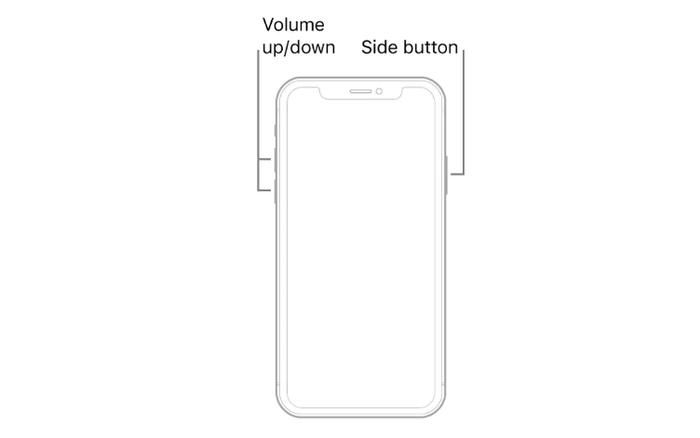
2. Controle o brilho da tela e ative o modo escuro
Sua tela é um dos maiores consumidores de bateria do seu iPhone, então reduzir o brilho dela pode ajudar a economizar bateria.
Configurações → Tela e Brilho → Mova o controle de BRILHO para a esquerda. Isso reduzirá o brilho do telefone.
Você também pode ativar o modo escuro indo para Configurações > Tela e Brilho e escolhendo Escuro.
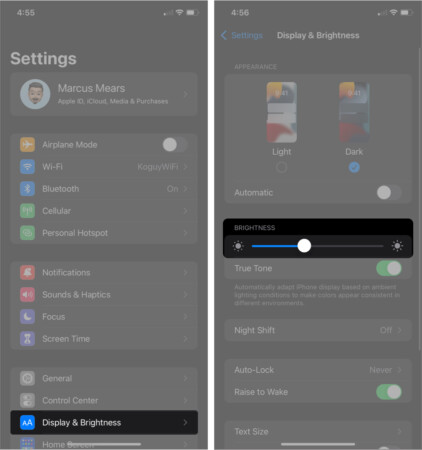
3. Verifique a Saúde da Bateria
É possível que, se você tem um iPhone há algum tempo, a bateria esteja envelhecendo e não funcionando tão bem. Para verificar como está a bateria do seu iPhone, aqui está o que você pode fazer:
Para verificar a saúde da bateria:
Passo 1: Abra o aplicativo Configurações.
Passo 2: Role para baixo e toque em "Bateria".
Passo 3: Selecione "Saúde da Bateria" para verificar o status atual.
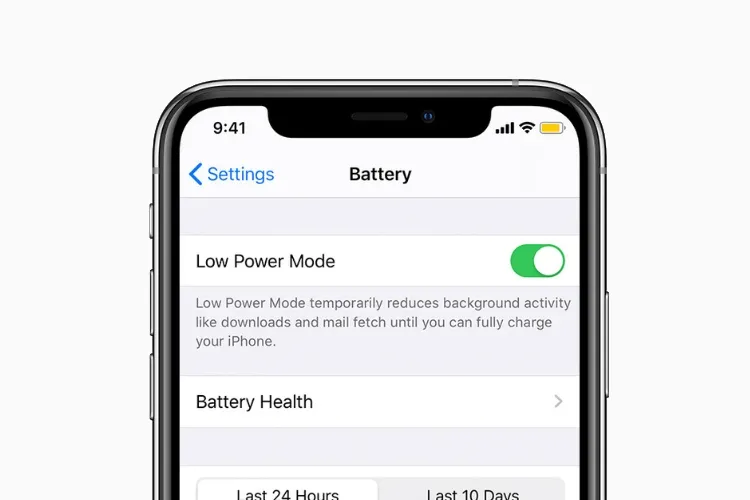
4. Desative os Widgets Desnecessários
Widgets são úteis porque oferecem acesso rápido a informações sem abrir o aplicativo completo. No entanto, eles estão sempre funcionando em segundo plano, o que pode ser a razão pela qual a bateria do iPhone 15 se esgota rapidamente. Para economizar a vida da bateria, você pode desativar os widgets que não precisa.
Se você tem o iOS 16 ou uma versão mais recente:
Passo 1: Pressione e segure o widget que deseja remover.
Passo 2: Em seguida, escolha "Remover Widget".
Passo 3: Confirme tocando em "Remover" novamente.
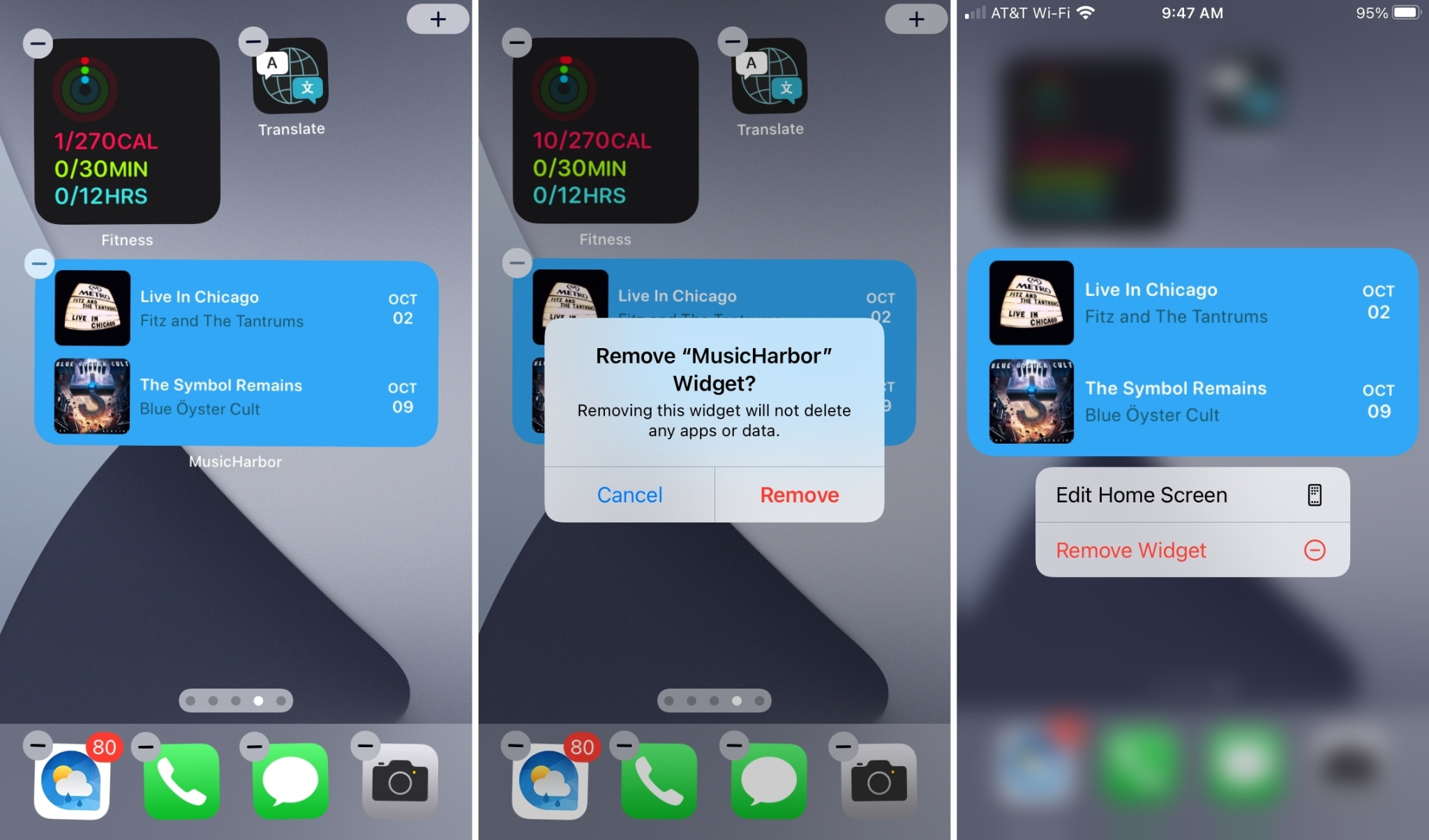
5. Desative os Serviços de Localização
Você pode economizar a vida da bateria do seu iPhone desativando o acesso à localização para aplicativos. Dessa forma, eles não usarão constantemente seus dados de localização. Em vez de desligar completamente os serviços de localização, você pode optar por impedir que aplicativos específicos rastreiem sempre onde você está.
Passos para desativar os serviços de localização:
Passo 1: Abra Configurações. Navegue até "Privacidade" e toque em "Serviços de Localização".
Passo 2: Ajuste as permissões de localização para cada aplicativo para "Nunca" ou "Ao Usar o App".
6. Ative o Modo de Economia de Energia
Outra maneira de fazer a bateria do seu iPhone durar mais tempo é usando o Modo de Economia de Energia. Quando a sua bateria fica abaixo de 20%, o iPhone ativará o Modo de Economia de Energia automaticamente. Mas você também pode ativá-lo manualmente sempre que quiser economizar a vida da bateria.
Para ativar o Modo de Economia de Energia no seu iPhone 15, vá para Configurações > Bateria e ative a chave do Modo de Economia de Energia.
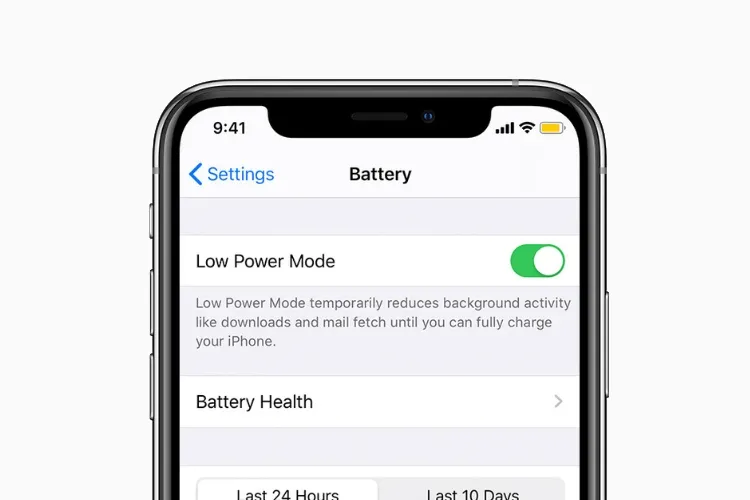
7. Gerencie Aplicativos que Consomem Recursos
Identifique os aplicativos que estão consumindo a bateria do seu iPhone e considere fechá-los quando não estiver em uso, especialmente se estiverem constantemente verificando atualizações ou enviando notificações.
Aqui estão os procedimentos para ver quais aplicativos consomem mais bateria no iPhone 14.
Passo 1: Acesse as Configurações do iPhone. Clique em Opções de Bateria.
Passo 2: Para ver quais aplicativos estão consumindo mais bateria no seu iPhone 14, toque na opção Uso da Bateria.
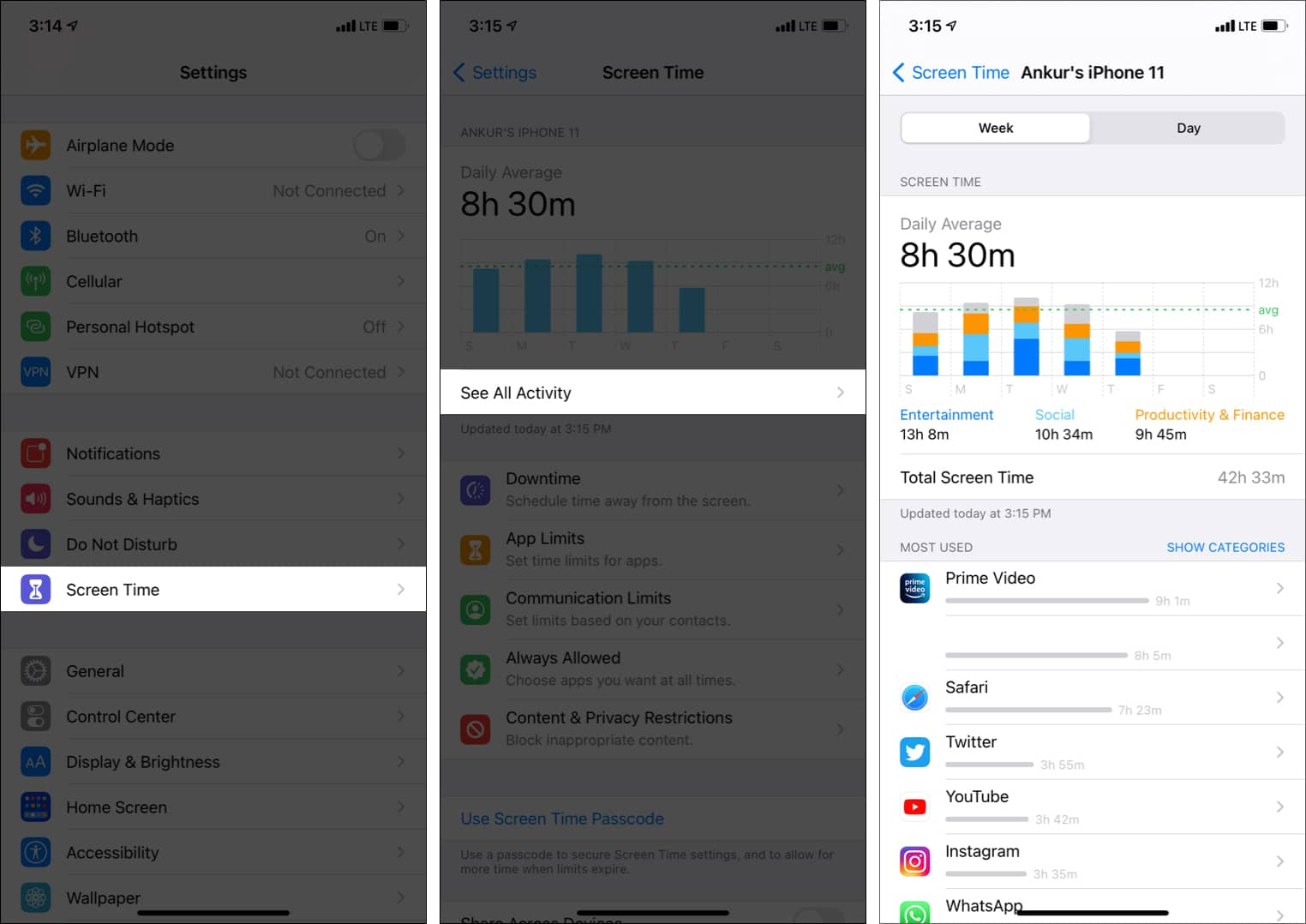
Parte 3. Como Corrigir o Consumo Noturno da Bateria do iPhone
8. Desative Todas as Conexões Bluetooth
Além disso, o Bluetooth pode causar a drenagem rápida da bateria do iPhone, principalmente se estiver constantemente procurando redes ou dispositivos próximos. Para desativar o Bluetooth:
Passo 1: Acesse Configurações > Bluetooth e desative o interruptor do Bluetooth.
Passo 2: A partir do canto superior direito da tela, deslize para baixo e toque no ícone do Bluetooth.
9. Exclua Aplicativos Desnecessários do seu iPhone
A vida útil da bateria do seu iPhone também pode ser afetada pela presença de muitos aplicativos instalados, especialmente se esses aplicativos costumam enviar notificações ou operar em segundo plano. A vida útil da bateria do seu iPhone durará mais se você remover aplicativos não utilizados do dispositivo. Isso também liberará algum espaço de armazenamento.
10. Atualize Regularmente o iOS e os Aplicativos
Atualizar o software do iOS também pode trazer novos recursos ou melhorias que podem ajudar a obter o máximo de sua bateria. Os aplicativos ocasionalmente contêm erros ou problemas que os levam a consumir mais energia da bateria do que o normal, e atualizá-los pode corrigir o problema.
Para atualizar o software do iOS: Vá para Configurações > Geral > Atualização de Software e toque em Baixar e Instalar se houver uma nova versão disponível.
Para atualizar seus aplicativos: Vá para a App Store > Atualizações e toque em Atualizar Tudo ou escolha quais aplicativos deseja atualizar.
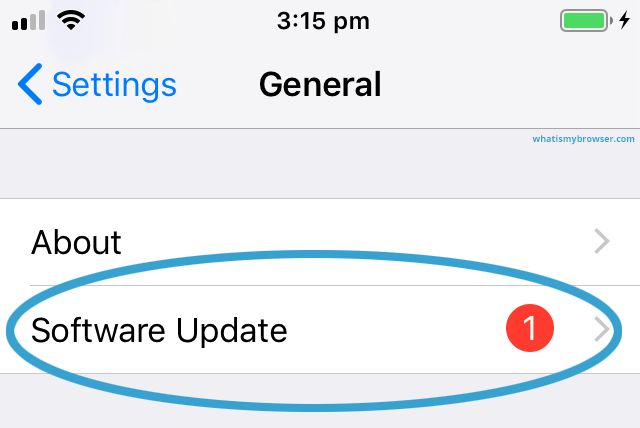
Parte 4. Bônus: Solução Fácil para Desbloquear a Tela Sem Senha
O PassFab iPhone Unlock é um software que pode ajudar a desbloquear a tela do seu iPhone sem senha em minutos. Ele pode Bypassar códigos de 4 dígitos/6 dígitos, Touch ID e Face ID. É uma solução simples e segura para acessar novamente o seu iPhone sem perder nenhum dado.
Recursos:
- Suporta todas as versões do iOS e dispositivos, incluindo o mais recente iOS 17 Beta e iPhone 15.
- Pode remover todos os tipos de códigos de tela, como códigos de 4 dígitos/6 dígitos, Touch ID, Face ID.
- Pode excluir o ID Apple sem senha e permitir que você desfrute de todos os serviços do iCloud e do ID Apple.
- Pode contornar o código de Tempo de Tela sem perda de dados e redefinir ou desativar o Tempo de Tela facilmente.
- Pode contornar o MDM sem nome de usuário e senha e se livrar da supervisão de outras pessoas.
- É rápido, seguro, fácil de usar e tem 100% de sucesso.
Como Desbloquear a Tela Sem Senha com o PassFab iPhone Unlock
Quando você abre o PassFab iPhone Unlock pela primeira vez, a tela principal apresentará quatro recursos principais em destaque. Clique em "Iniciar" após selecionar "Desbloquear Tela do iOS".

Pressione "Próximo" após conectar o iPhone a um computador usando uma conexão USB (preferencialmente o cabo original da Apple).

Para baixar o Pacote de Firmware do iOS, clique em "Baixar".

Clique em "Iniciar Remoção" para começar o desbloqueio do iPhone após o download.


Selecione "Concluído" e use o telefone conforme necessário.

Parte 5. Perguntas Frequentes sobre a Bateria do iPhone 15 Descarrega Rápido
P1: Dicas para otimizar a vida útil da bateria e o uso do iPhone 15
Para otimizar a vida útil da bateria do iPhone 15, você pode experimentar as seguintes dicas:
- Ative o Modo de Economia de Energia quando o nível da bateria estiver baixo.
- Desative recursos e serviços desnecessários, como serviços de localização, atualização em segundo plano de aplicativos e notificações push.
- Reduza o brilho da tela e use o Modo Escuro sempre que possível.
- Use Wi-Fi em vez de dados celulares sempre que possível.
- Feche aplicativos que não estão em uso.
- Atualize para a versão mais recente do iOS.
P2: Devo deixar meu iPhone descarregar completamente antes de carregá-lo?
Não, você não precisa deixar seu iPhone descarregar completamente antes de carregá-lo. É melhor carregar seu iPhone antes que ele atinja o nível de bateria de 20% para evitar danos à bateria.
P3: Como verificar rapidamente quais aplicativos estão consumindo a bateria do meu iPhone?
Você pode verificar rapidamente quais aplicativos estão consumindo a bateria do seu iPhone seguindo estas etapas:
- Acesse Configurações > Bateria.
- Verifique a seção Uso da Bateria para ver quais aplicativos estão usando a maior quantidade de energia da bateria.
P4: Com que frequência devo carregar meu iPhone 15?
Você pode carregar seu iPhone 15 sempre que precisar. Não é necessário esperar a bateria se esgotar completamente antes de carregá-lo. No entanto, é recomendável evitar a sobrecarga do seu iPhone e desconectá-lo assim que estiver completamente carregado.
Palavras Finais
Em conclusão, exploramos o problema da bateria que se esgota rapidamente no iPhone 15. Fornecemos algumas dicas úteis sobre como evitar que isso aconteça. Além dessas dicas, oferecemos uma dica adicional para desbloquear o iPhone. PassFab iPhone Unlock é um software que pode desbloquear o iPhone 15 sem necessidade de senha. A ferramenta é altamente recomendada por vários usuários satisfeitos.






